Cách in A5 trong PDF
Để có thể in được khổ giấy A5 trong PDF đầu tiên phải chuyển kích thước từ khổ giấy mặc định sang kích thước khổ giấy A5, trong bài này sẽ dùng kích thước mặc định là A4.
Cách chuyển từ A4 sang A5 trong PDF
Cách chuyển từ A4 sang A5 trong PDF thực hiện theo các bước cơ bản sau:
Bước 1: Mở file muốn in > Chọn nút Print.
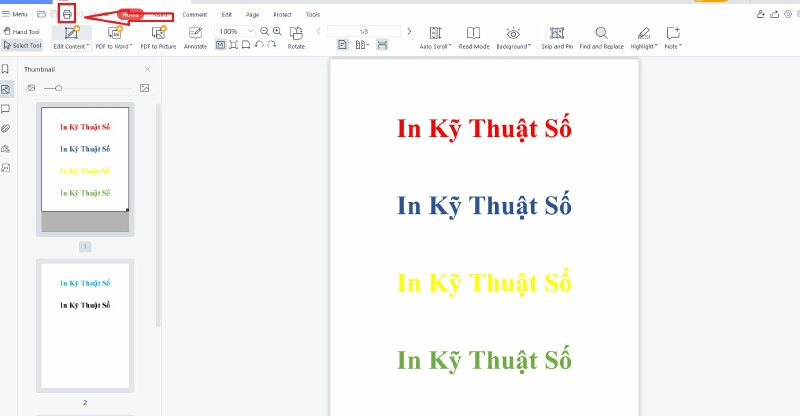
Bước 2: Điều chỉnh kích cỡ in thành A5 ở Paper Size > Chọn Print.
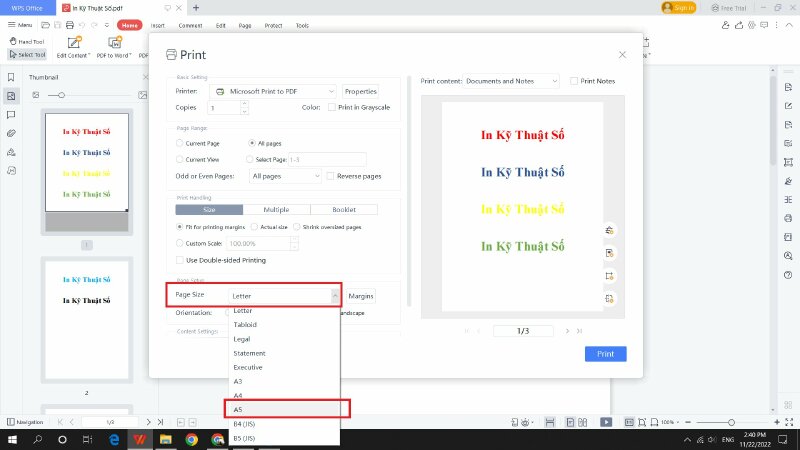
Lưu ý khi chuyển từ A4 sang A5 trong PDF
Trang A5 có kích thước gần bằng một nửa A4 nên khi bạn chuyển sang A4 thì chữ trong văn bản sẽ nhỏ và khó đọc. Hầu hết các máy loại máy in hiện nay đều sử dụng giấy in khổ A4. Do đó, nếu bạn muốn in khổ A5 thì cần điều chỉnh lại file in bằng cách:
Bước 1: Chuyển đổi file PDF thành file Word > Chọn tab Layout > Chọn Page Setup > Tại tab Margins, bạn thay đổi lề của trang sao cho phù hợp.
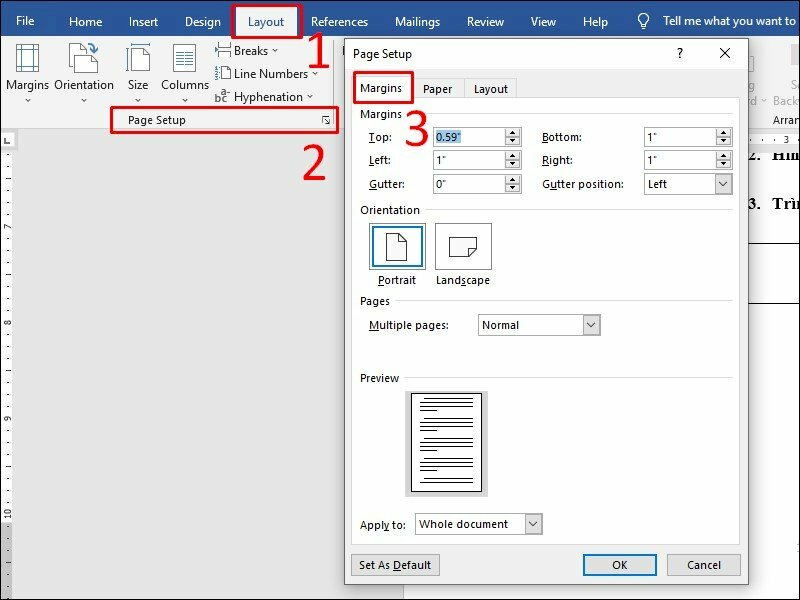
Bước 2: Tại tab Paper, chọn A5 ở Paper Size > Quay lại tab Margins để điều chỉnh căn lề > Chọn OK.
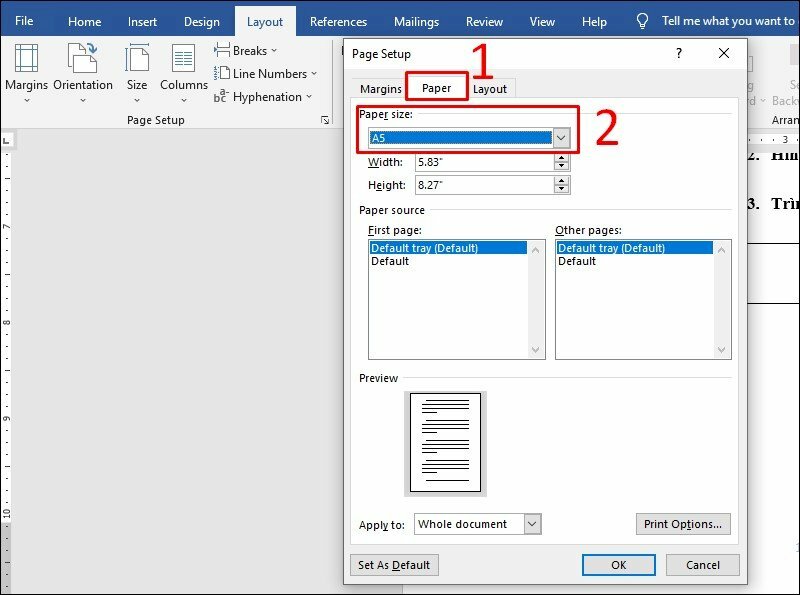
Cách in nhiều file PDF cùng lúc
Để thực hiện in nhiều file PDF trong một lần in chỉ cần làm theo các bước đơn giản như sau:
Bước 1: Chọn tối đa 15 File PDF trong 1 lần.
Để chọn nhiều File trong thư mục cùng lúc, bạn có thể thao tác 1 trong 2 cách sau:
- Bấm phím Ctrl và click chuột trái vào các File bạn cần chọn.
- Nếu các File cần in nằm liền kề, bạn chọn File đầu tiên > Bấm giữ phím Shift > Chọn vào File cuối cùng.
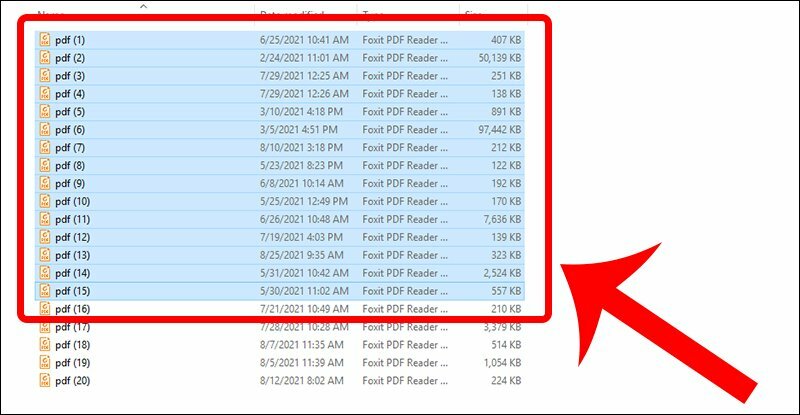
Chỉ được chọn tối đa 15 File để in
Bước 2: Chuyển sang tab Share > Chọn lệnh Print.
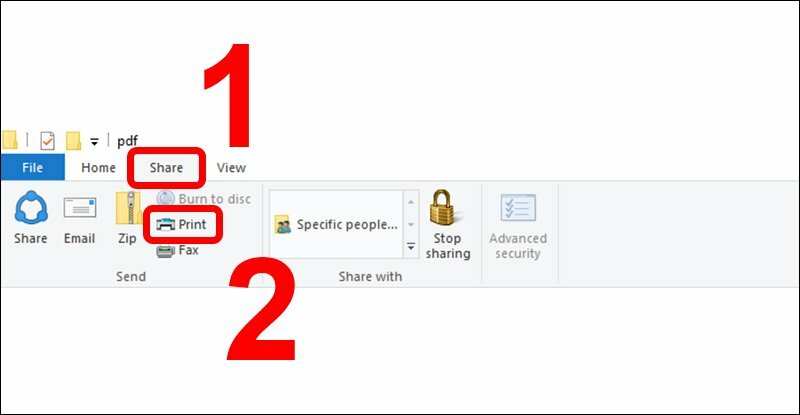
Click vào biểu tượng in trong thẻ Share
- Nếu vẫn còn File muốn in, bạn hãy ra lệnh in tiếp tục ngay sau đó với những File còn lại, các bước thực hiện tương tự như trên.
>> Tham khảo thêm hướng dẫn cách in giấy A5




















 Car Parking
Car Parking



